
近期不少的用户们在使用谷歌浏览器看视频的时候发现没有声音,那么这是怎么回事?其实是因为用户们把谷歌浏览器的网页声音给关闭了,用户们可以点击菜单下的设置,然后点击隐私设置和安全性来进行设置就可以了。下面就让本站来为用户们来仔细的介绍一下谷歌浏览器没声音了如何恢复方法吧。

谷歌浏览器(Chrome)2021 v96.0.4664.45 官方正式版 64位
- 类型:主页浏览
- 大小:1.24MB
- 语言:简体中文
- 时间:2021-11-21
查看详情
谷歌浏览器没声音了如何恢复方法
1、打开谷歌浏览器(如图所示)。

2、点击菜单(如图所示)。
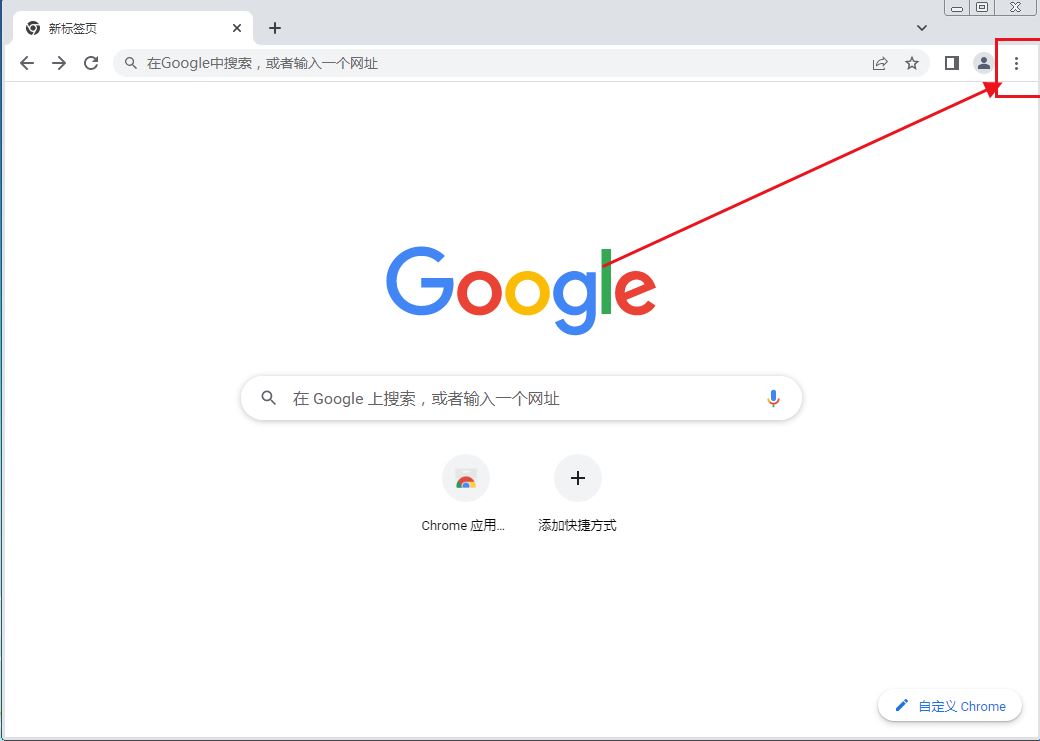
3、点击设置(如图所示)。
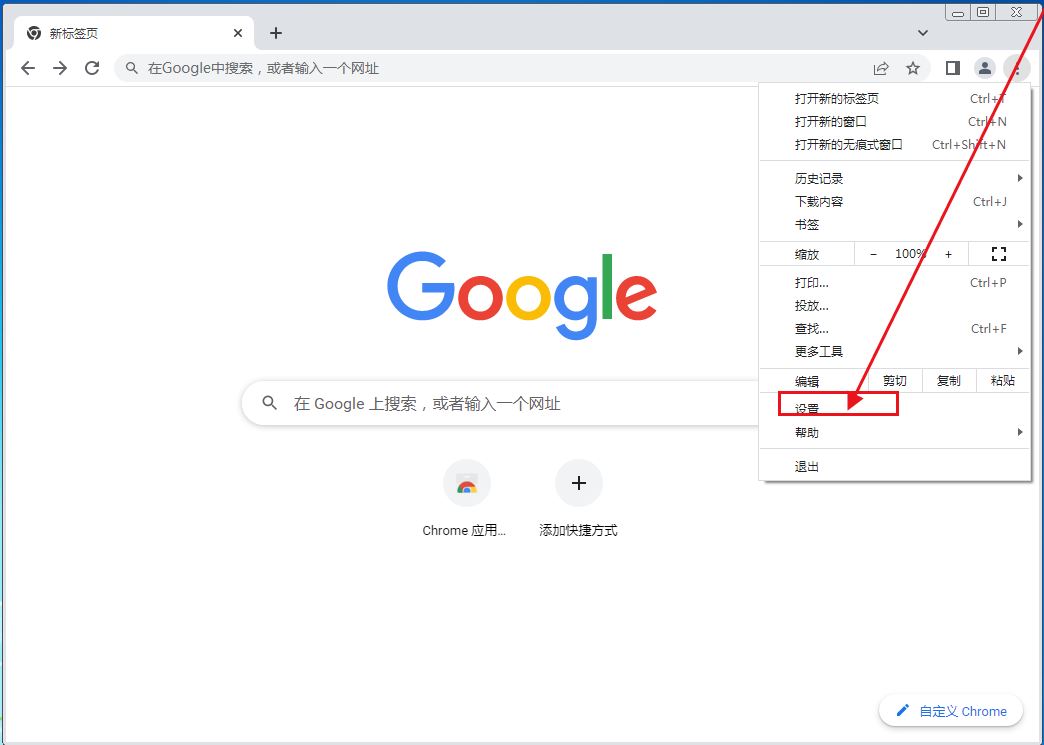
4、点击隐私设置和安全性(如图所示)。
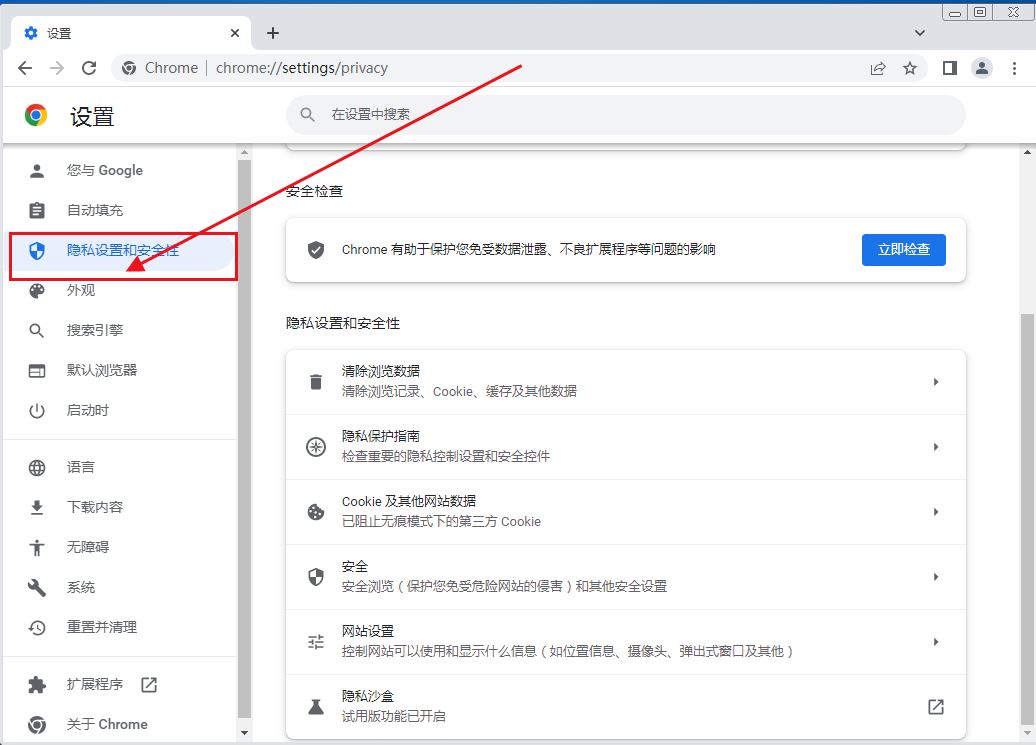
5、选择网站设置(如图所示)。
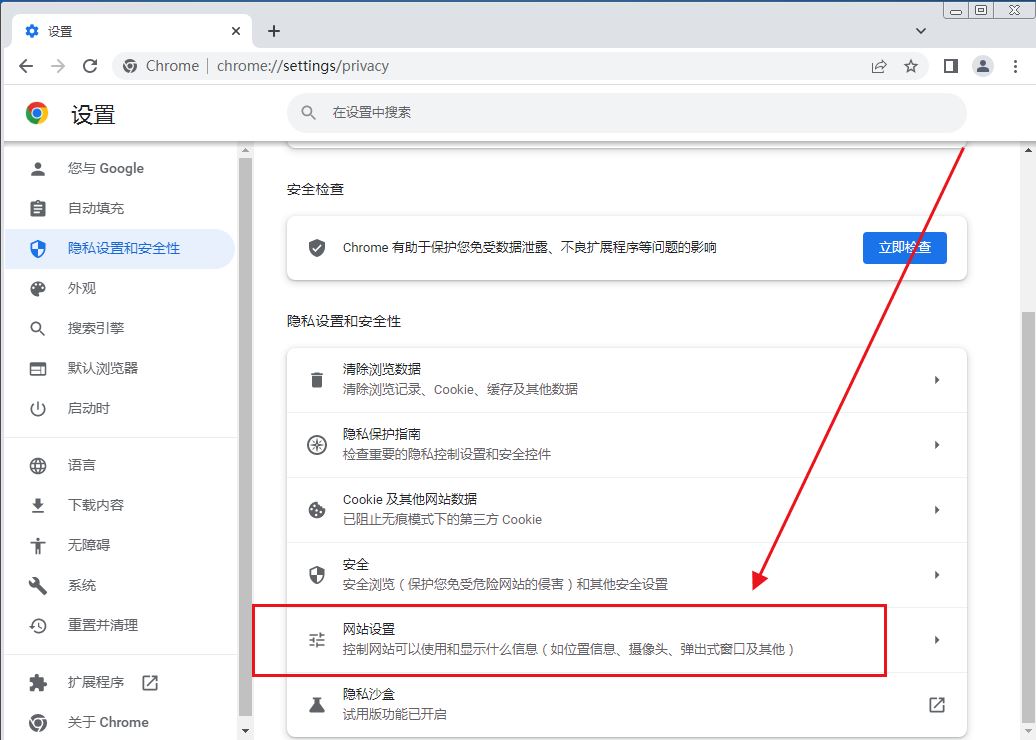
6、点击更多设置,选择声音(如图所示)。
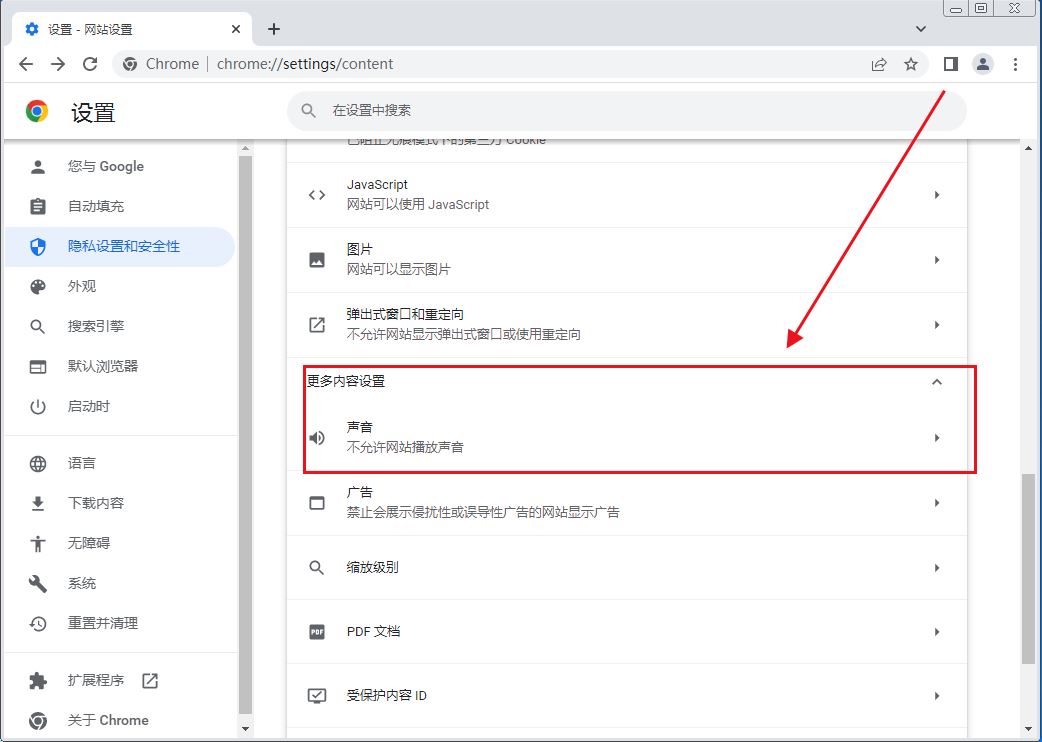
7、选择网页可以播放声音即可(如图所示)。
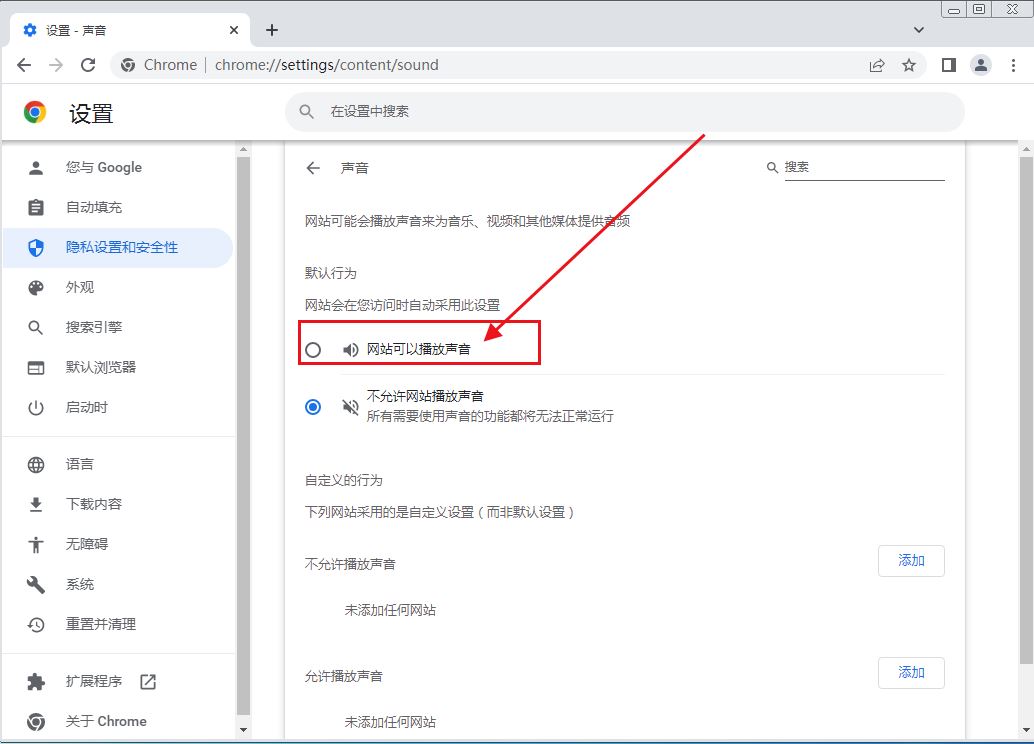
以上就就是谷歌浏览器没声音的修复方法,希望大家喜欢,请继续关注风君子博客。
相关推荐:
chrome怎么网页静音? 谷歌chrome谷歌浏览器设置单页静音的技巧
Chrome浏览器提示0x80040902怎么办? 0x80040902的五种解决办法

 支付宝扫一扫
支付宝扫一扫 微信扫一扫
微信扫一扫





.png)


最新评论